Cum să oglindiți ecranul Apple Watch pe iPhone și să îl controlați
Miscellanea / / April 03, 2023
Apple Watch servește mai multe scopuri chiar la încheietura mâinii a canta la concurând cu prietenii. Este aproape ca și cum ai transporta un mini iPhone cu câteva aplicații utile și funcții de urmărire a sănătății. Deși accesarea informațiilor necesare pe Apple Watch este destul de simplă, afișajul mic poate părea o limitare. Acesta este motivul pentru care acum puteți oglindi ecranul Apple Watch pe iPhone și îl puteți controla de la distanță.

Acest lucru este, de asemenea, extrem de benefic pentru dezvoltatorii de aplicații care doresc să-și testeze aplicațiile pe Apple Watch. Indiferent dacă doriți să vă verificați datele de activitate sau chiar să jucați un joc de pe Apple Watch pe un afișaj mai mare, acest truc poate fi util. Iată tot ce trebuie să știți despre oglindirea ecranului Apple Watch și despre cum să o activați.
Dispozitive acceptate pentru oglindirea ecranului Apple Watch
Capacitatea de a oglindi ecranul Apple Watch pe iPhone a fost introdusă ca parte a iOS 16 și watchOS 9. Deci, numai dispozitivele care rulează pe aceste versiuni de firmware pot profita de această caracteristică. Iată iPhone-urile și ceasurile Apple compatibile cu funcția de oglindire a ecranului.
iPhone-uri acceptate:
- iPhone 14 Series și 14 Pro Series
- iPhone Seria 13 și Seria 13 Pro
- iPhone 12 Series și 12 Pro Series
- Seria iPhone 11
- iPhone XS/XS Max
- iPhone XR
- iPhone X
- iPhone SE (a doua și a treia generație)
- iPhone 8/8 Plus
Ceasuri Apple acceptate:
- Apple Watch Ultra
- Apple Watch Series 8
- Apple Watch Series 7
- Apple Watch Series 6
Cerințe preliminare pentru a oglindi ecranul Apple Watch pe iPhone
Pe lângă faptul că aveți un iPhone și Apple Watch compatibil, există și alte cerințe care trebuie îndeplinite pentru a vă proiecta ecranul Apple Watch pe iPhone.
- Conectați-vă iPhone și Apple Watch la același ID Apple.
- Activați Wi-Fi și Bluetooth pe ambele dispozitive.
- Păstrați ambele dispozitive aproape unul de celălalt pe parcursul procesului de oglindire, deoarece nerespectarea acestui lucru poate cauza probleme de conectivitate sau întârzieri.
- Actualizați la cea mai recentă versiune de software atât pe iPhone, cât și pe Apple Watch.
După ce ați îndeplinit toate aceste condiții, iată cum puteți activa oglindirea pe Apple Watch.
Cum să activați oglindirea ecranului pe Apple Watch
Pasul 1: Purtați Apple Watch la încheietura mâinii și deblocați-l.
Pasul 2: Deschideți aplicația Setări pe iPhone. Derulați în jos la secțiunea Accesibilitate.

Pasul 3: Sub Physical and Motor, alegeți opțiunea „Apple Watch Mirroring”.

Pasul 4: Activați comutatorul de lângă „Apple Watch Mirroring”.

Ecranul Apple Watch va fi acum reflectat pe iPhone.

Ce poți face după ce ai oglindit ecranul Apple Watch
Procesul de oglindire are loc prin AirPlay. Când începe procesul de oglindire, veți vedea un contur albastru de-a lungul marginilor Apple Watch.

Puteți controla Apple Watch prin intermediul afișajului de pe iPhone. Glisați pentru a accesa diferite meniuri sau atingeți pictogramele coroanei digitale sau a butoanelor laterale pentru a le activa.

Lansați aplicațiile la alegere fie direct pe Apple Watch, fie prin intermediul ecranului în oglindă și le puteți utiliza pe ecranul mai mare al iPhone-ului.


Există o ușoară întârziere între efectuarea unei acțiuni pe Apple Watch și când apare pe ecranul în oglindă, dar este cu siguranță utilizabil.
De ce nu funcționează oglindirea ecranului Apple Watch pe iPhone-ul meu
Pot exista mai multe motive pentru care funcția de oglindire a ecranului poate să nu funcționeze pe Apple Watch și iPhone. Cu toate acestea, iată câteva soluții pe care le puteți încerca.
1. Conectați-vă la aceeași rețea Wi-Fi pe ambele dispozitive
După cum am discutat mai devreme, încercați să vă conectați iPhone-ul și Apple Watch-ul la aceeași rețea Wi-Fi pentru a vă asigura că pot comunica cu ușurință.

Dacă utilizați date mobile pe iPhone, conectați-vă la o rețea Wi-Fi, astfel încât Apple Watch să se conecteze și la aceeași rețea.
2. Ține Apple Watch aproape de iPhone
Deoarece oglindiți afișajul fără fir, cel mai bine este să păstrați iPhone-ul cât mai aproape de Apple Watch în timpul procesului de oglindire.
3. Încărcați-vă Apple Watch
Este posibil ca Apple Watch să nu reflecte afișajul pentru a economisi bateria dacă nu mai aveți sucul.

Asigurați-vă că mai întâi încărcați Apple Watch la un nivel de baterie respectabil și apoi încercați din nou.
4. Comutați în modul Avion și încercați din nou
Comutarea modului Avion resetează radiourile de pe iPhone și Apple Watch. Deci, activați modul Avion atât pe iPhone, cât și pe Apple Watch timp de câteva secunde înainte de a-l opri.
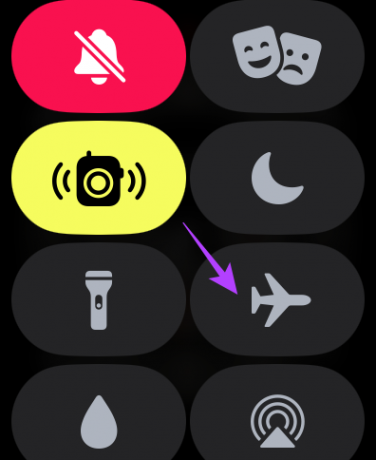
Apoi, urmați pașii pentru a vă proiecta din nou ecranul. Acest lucru ar trebui să rezolve eventualele probleme pe care le puteți avea cu oglindirea.
Întrebări frecvente pentru Apple Watch Screen Mirroring
Doar atingeți butonul de închidere din fereastra de partajare a ecranului de pe iPhone pentru a opri procesul de partajare.
Da, puteți utiliza oglindirea ecranului atât pe versiunile GPS, cât și pe cele celulare ale Apple Watch.
Din păcate, acest lucru nu este posibil încă. Poate că Apple îl va introduce în viitor, cine știe?
Puteți face o captură de ecran apăsând coroana digitală și butonul lateral în același timp.
Controlați-vă Apple Watch de pe iPhone
Acum puteți oglindi afișajul Apple Watch pe iPhone și îl puteți controla de la distanță. În acest fel, veți avea acces la toate informațiile de pe Apple Watch pe un ecran mai mare. Dezvoltatorii care creează aplicații pentru Apple Watch vor găsi, de asemenea, util să depaneze sau să-și depaneze aplicațiile direct prin afișajul iPhone-ului.
Ce părere aveți despre această funcție nou-nouță? Distribuie-mi comentariile de mai jos.
Ultima actualizare pe 20 februarie 2023
Articolul de mai sus poate conține link-uri afiliate care ajută la sprijinirea Guiding Tech. Cu toate acestea, nu afectează integritatea noastră editorială. Conținutul rămâne imparțial și autentic.



